Cómo extraer datos de un formulario PDF
Última actualización el 15/08/2025 porLuis en Tutoriales de Editor de PDF
¿Cuántas veces has utilizado formularios PDF para recopilar datos de los usuarios? Sin duda, el formulario PDF es una de las formas más cómodas de recopilar información de los clientes. Pero la principal desventaja de utilizar los formularios PDF es que puedes necesitar reunir todos los datos recogidos a mano, y luego ponerlos en una hoja de cálculo manualmente.
Pero no te preocupes, este artículo te enseñará cómo extraer datos de un formulario PDF y de archivo paso a paso. Puedes utilizar estas herramientas mencionadas en este post para extraer datos de un formulario PDF con simples clics.
Cómo extraer datos de un formulario PDF con EaseUS PDF Editor
EaseUS PDF Editor es uno de los programas más fáciles de editar PDF. Usando una poderosa herramienta de procesamiento de PDF como EaseUS PDF Editor, te puede evitar reunir datos manualmente, puedes extraer directamente los datos de formulario PDF en un archivo .pdf con pasos sencillos. También puedes convertir PDF a otros formatos, incluyendo Microsoft Word editable, Excel, PowerPoint, y varios formatos de imagen como JPEG, PNG, TIFF, etc.
Características principales:
- Copiar texto de PDF y extraerlo
- Soporta convertir PDF a otros formatos y viceversa
- Añadir una contraseña para proteger archivo PDF
- Reducir el tamaño de PDF sin perder calidad
Aparte de esto, puedes hacer mucho más, como insertar páginas en PDF, fusionar o combinar PDFs y crear varios formularios PDF. Si necesitas estas herramientas, puedes hacer clic en este botón para descargar el software.
Pasos para extraer datos de un formulario PDF con EaseUS PDF Editor:
Paso 1. Abre EaseUS PDF Editor en tu computadora.
Paso 2. Haz clic en "Archivo" > "Abrir" para importar el archivo PDF del que quieres extraer datos.
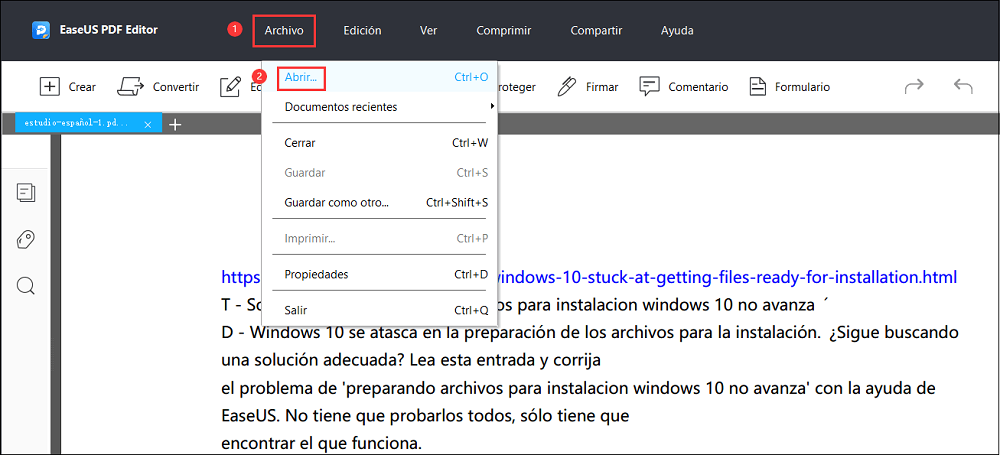
Paso 3. Ahora, haz clic en el botón "Formulario" en la barra de herramientas, selecciona una opción del menú de formularios, y luego haz clic en "Exportar datos" en la esquina inferior derecha para exportar los datos del formulario en un archivo .fdf.
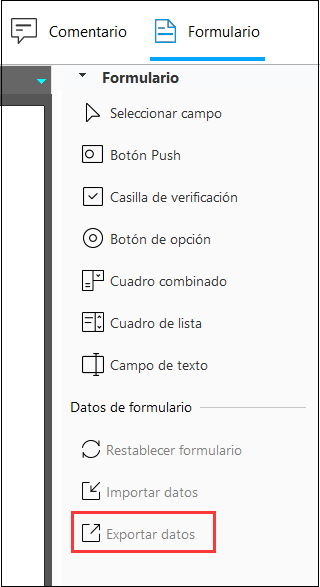
Cómo extraer datos de un formulario PDF con Adobe Acrobat
Adobe Acrobat es un programa muy conocido para la edición de PDF, y esta herramienta es una de las más antiguas y fiables para procesar PDF de la forma que quieras.
Puedes añadir firma a un PDF, insertarle comentarios y enlaces. Adobe Acrobat Pro te permite crear un PDF protegido con contraseña o impedir que otros copien o modifiquen los datos del PDF. Por ello, puedes almacenar con confianza los datos de los formularios PDF utilizando este software. Veamos cómo extraer datos de un formulario PDF con Adobe Acrobat Pro.

Características:
- Editar textos e imágenes en PDF
- Convertir PDF en archivos editables de Word, Excel o Powerpoint
- Proteger PDF con contraseña
Pasos para extraer datos de un formulario PDF con Adobe Acrobat:
Después de recoger formulario PDF, sigue estos pasos para extraer los datos con Adobe Acrobat.
Paso 1. Abre Adobe Acrobat en tu ordenador.
Paso 2. Busca el icono "Forms (Formularios)", haz clic en él y selecciona "Manage Form Data (Gestionar datos de formularios)" seguido de "Merge Data Files Into Spreadsheet (Combinar archivos de datos en una hoja de cálculo)". Se abrirá un cuadro de diálogo que dice "Add Files (Añadir archivos)".
Paso 3. Ahora, elige un formato de archivo en la ventana emergente "Select File Containing Form Data (Seleccionar archivo que contiene datos de formulario)".
Paso 4. Luego verás el archivo de formulario del que quieres extraer datos. Resáltalos y haz clic en "Select (Seleccionar)".
Paso 5. Una vez que se abra el archivo, ve a la barra de herramientas secundaria y haz clic en "Export" > "Export Selected". ("Exportar" > "Exportar seleccionados"). Se abrirá un cuadro de diálogo llamado "Select Folder To Save File (Seleccionar carpeta para guardar el archivo)".
Step 6. Ahora, especifica nombre, ubicación y formato de archivo (CSV o XML) para el archivo. Haz clic en "Save (Guardar)".
Cómo extraer datos de un formulario PDF con Nitro
Nitro Pro te permite convertir archivo PDF en una hoja de Excel sin ninguna molestia. Puedes exportar archivos enteros, un rango de páginas o múltiples archivos en una sola tarea. Con Nitro Pro, se puede convertir fácilmente y sin esfuerzo los datos tabulares de PDF en una hoja de Excel.
También puedes crear y rellenar formularios, revisar y anotar, o combinar varios PDF con Nitro Pro. Veamos cómo extraer datos de un formulario PDF y convertirlos en una hoja de cálculo editable con Nitro Pro.
Características:
- Convertir PDF a otros formatos de como Word, Excel, Powerpoint y viceversa
- Añadir marca de agua a pdf
- Editar, firmar y compartir PDF
- Cifrar el PDF con contraseña

Pasos para extraer datos de un formulario PDF con Nitro:
Paso 1. Abre Nitro Pro en tu ordenador. Ve a "Convert (Convertir)" en la pestaña "Home (Inicio)" y haz clic en "To Excel (A Excel)".
Paso 2. Haz clic en "Add Files (Añadir Archivos)" y añade los formularios PDF de los que quieres extraer los datos.
Paso 3. Ahora, tendrás opciones para hacer lo siguiente
- Reordenar los documentos haciendo clic en "Move Up (Mover hacia arriba)" o "Move Down (Mover hacia abajo)" o eliminar un documento de la lista.
- Elegir páginas específicas haciendo clic en "Choose Pages (Elegir páginas)" e introduciendo los números de página o el rango.
- Incluir varios documentos PDF marcando la casilla junto a "Include all open PDF documents (Incluir todos los documentos PDF abiertos)".
Paso 4. Ahora, selecciona la ubicación para guardar el archivo convertido.
Paso 5. Haz clic en "Convert (Convertir)" para completar la conversión.
Conclusión
Extraer datos de formularios PDF no es un proceso engorroso puesto que puedes utilizar cualquiera de las tres herramientas mencionadas para extraer datos de un formulario PDF y convertirlos en hojas de cálculo editables.
Puedes utilizar la poderosa herramienta EaseUS PDF Editor para realizar tu tarea. Esta herramienta es una completa herramienta de edición de PDF con varias características útiles, incluyendo la reducción del tamaño para facilitar la transmisión por correo electrónico o ahorrar espacio de almacenamiento. O bien, puedes utilizar cualquiera de las otras dos herramientas, a saber, Adobe Acrobat y Nitro Pro, para extraer datos de formulario pdf rápida y fácilmente.




